つい先日まで各店でブラックフライデーが開催されていましたね!私も何か恩恵を受けたくてネットで色々と商品を物色していたところ、激安のスマート家電を見つけました!スマート家電については前から興味はありましたが、手を出せずにいました。そんなところにSALE品。あまりの安さに大して調べもせずAmazonで即ポチッてしまいましたwしかし、これが最高のガジェットでした!!!
ということで、今回はスマート家電デビューした私が初心者の目線でレポートしていきたいと思います!スマート家電に興味はあるけど、購入まであと一歩が踏み出せないという方はぜひ参考にしていただければ幸いです。では、早速いきましょう!

今回も完全家電素人がレビューします!
一言で言うとスマート家電最高!
スマート家電とは
インターネットを通じて遠隔操作が可能な家電のことです。スマホなどのアプリと連携し、リモコンが無くても家電を操作することができます。
参考元はこちら

今回調べて初めてスマート家電の定義を知りましたw

自宅にネット環境は必須です
これまでの私のスマート家電のイメージ
かなりベタかもしれませんが、正直カーテンを自動で開けられるというイメージしかありませんでしたwあとは、スマート家電=アレクサ(Alexa)という印象でした。アレクサが何をしてくれるか具体的にはわかっていませんでしたが、”Hey Siri”や”OK google”などのように呼びかけると答えてくれるというイメージがありました。こんな知識しかありませんでしたが、スマート家電って言葉よく聞くし、便利とも聞くし、なんか使ってたらかっこいいよねwと興味はありました。しかし、私の狭い1Kの部屋に果たして必要なのか?という疑問もあり、なかなか手を出せずにいました。

本当にド初心者でした…w
今回購入したもの

- Switch Bot(スイッチボット)Hub Mini (写真左)
- Echo Dot(エコードット)第3世代 (写真右)
の2点です!冒頭でも言いましたが、Amazonブラックフライデーにより、この2点セットで本来の価格が8,560円のところ、なんと2,990円!この時点で私が理解していたことは、Switch Botは家電のリモコンを登録するもの、Echo Dotは「アレクサ」と呼び掛けて使うものということだけでしたwこれらで本当に家電が動くのか半信半疑でしたが、実際に体験してみないことには納得ができない私。この値段なら、使いこなせなかったとしても諦めがつくと思い即購入しました!

驚異の65%OFF!!!試してみるっきゃない!
家中の赤外線リモコンを通じて、家電を登録しSwitch Botアプリにまとめることができます。
音声だけでリモート操作できるスマートスピーカーです。
設定の手順
Switch Bot(Hub Mini)

まずは、Switch Bot(Hub Mini)から!
- USBケーブルで本体の電源を入れる
- スマホでSwitch Botアプリをとる
- アプリにSwitch Bot(Hub Mini)のデバイスを認識させる
- Hub Miniに各デバイスのリモコン操作を登録する
以上で完了です!私はライト、エアコン、プロジェクターの3デバイスを登録したので約30分かかりました。
では、一つずつ詳しく見ていきます!
アプリは新規登録する必要がありますが、GoogleやAmazonアカウントでログインすることも可能です。今回私は、Echo Dotも購入したのでAmazonアカウントでログインしました!
ログインすると、「近くのボット」から「+」アイコンをタップしデバイスの追加を行います。今回購入した「ハブミニ」を選択します。

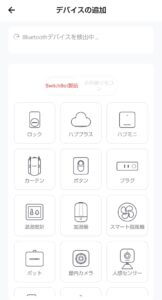
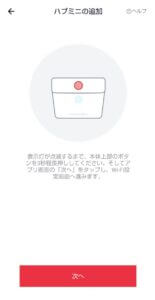
ハブミニの追加は、上記画像の通りの手順で行います。
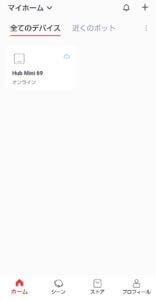

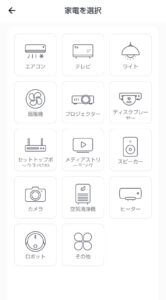
ネットワーク接続に成功すると、アプリにHub Miniデバイスが登録されました!今度は、Hub Miniにリモコンを追加していきます。まずは、エアコンから登録してみます。

上記の画面の最中にエアコンの適当なボタン(今回は暖房ボタンを押しました)を押します。
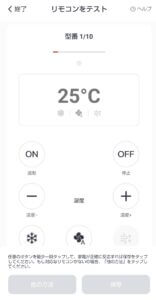
赤外線センサーが反応すると、このような画面になります。そして、スマホ画面のアプリからONボタンを押すと…
ピッ!(エアコン本体稼働)
エアコン本体が反応しましたーーー!!!マジで?!スマホで家電って操作できるんだ!!!w聞いてはいたけど、本当に動いた!実際にエアコンが稼働したのを見てマジで感動していましたw

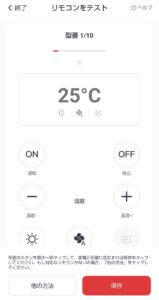
※実際のリモコンとアプリのリモコンとの比較
アプリでは汎用な型番のため、実際のリモコンと全く一緒の内容ではないですが、私の場合オンオフができれば今のところ問題なしです!エアコンの暖房・冷房の切り替えは上手くできているかはわかりませんが、今は暖房しか使わないのでまた改めて夏頃に冷房に切り替えればいいでしょう!

相変わらずテキトーだな!
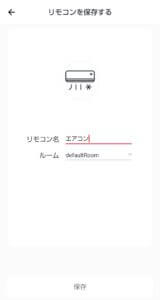
実際に動くことを確認したら、リモコン名を登録し保存して完了です。
この調子で、他デバイスもどんどん進めていきましょう!
続いてプロジェクター(Anker Nebula CapsuleⅡ)を登録しました。
Anker Nebula CapsuleⅡについてはこちらから↓

プロジェクターはHub Miniに赤外線センサーは反応したのですが、スマホ画面のアプリからは実際にプロジェクター本体を稼働させることはできませんでした(泣)なので、この場合は一からリモコンをカスタマイズする必要があります。
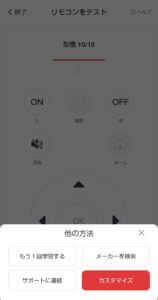
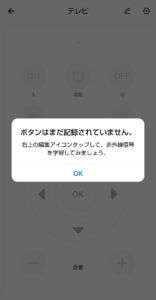

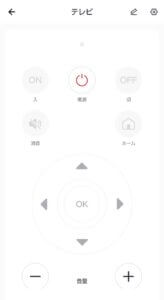
※実際のリモコンとアプリのリモコンとの比較
アプリの画面通りに手順を進めていくと、電源ボタンにオンオフを覚えさせることができました。これで、スマホからも電源を入れることができます!プロジェクターのリモコン通りにホームボタンやOKボタンなども覚えさせたかったのですが、反応しなかったため断念。今回は、電源ボタンと音量ボタンのみ覚えさせました。まぁ、プロジェクターは電源さえ入ってくれればあとはリモコン本体で操作するので、今のところ問題はありません!

全部が全部登録できるわけではない!

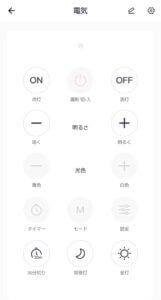
※実際のリモコンとアプリのリモコンとの比較
ライトも同様に登録しました!こちらもカスタマイズを行いましたが、ある程度の内容を登録することができました!
これで、Hub Miniにリモコン操作登録の作業が一通り完了しました!
Echo Dot(第三世代)

続いてEcho Dotです!
- スマホでAmazon Alexaアプリをとる
- Echo Dot本体の電源を入れる
- Echo Dotの指示に従い本体のセットアップを完了させる
まずは、アプリをダウンロードし、Amazonアカウントでログインします。(アカウントが無い方は新規作成して下さい)手順に沿ってセットアップを進めて下さい。音声IDのセットアップまで完了すると「アレクサ~今日の天気は?」の問いかけにも応えてくれるようになります!もう、この時点でも感動です!wそして、Alexaアプリのデバイスを確認してみると…
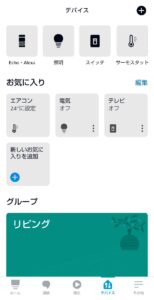
もうすでにさっき登録したデバイスたちが登録されています!すごい!!!てことは、もうアレクサでデバイスたちが稼働できるかも?
「…アレクサ~電気つけて~」
Alexa「はい」
ピッ!
来たーーー!!!部屋の電気点きましたけど?!!すげーーーっ!!!マジで感動です!!!
「アレクサ~テレビつけて~」
Alexa「はい」
ピッ!(プロジェクターの電源ON)
「アレクサ~エアコンつけて~」
Alexa「はい」
ピッ!(エアコン稼働)
全て稼働しました。アレクサ最高すぎませんか?声だけで家電が稼働するなんて凄すぎる。あと、補足ですがHub Miniにリモコン名を登録するときは、アレクサに呼びかけるデバイス名で登録した方がいいです。私は普段プロジェクターと呼び慣れていないので「テレビ」で登録していますwこの状態でアレクサにプロジェクターつけてと言っても「よくわかりませんでした」と返されました!ちなみに、私は普段ライトをつけるときは「電気をつける」と言うのでリモコン名を「電気」にしていますが、アレクサに「ライトつけて」と言ってもちゃんと反応してくれました!

素人なのでこの辺のちゃんとした区別がよく理解できていないのよねw
外出先でも家電のオンオフが可能
実際に部屋の中で、リモコンを使わずにスマホ一つで家電を稼働することができることはわかった。でも、実際に外出中の遠距離でも家電を動かすことはできるの?という疑問が私の中にまだありました。こちらも実践してみました!仕事から帰宅途中の帰り道、辺りは暗かったです。自宅まであと数十メートルの距離のところで、電気がついていない真っ暗な私の部屋が見える位置まで来たときにスマホを取り出しました。Switch Botのアプリを操作し、ライトをオン。すると、
パッ!
部屋の明かり点いたーーー!!!めちゃくちゃ外で一人で感動してました!wインターネットを通じて、実際に家電を動かすことができました!ネットって凄い!!!さらに、この寒い時期、外から帰ったときに部屋の中を温めておきたいですよね。それも、このスマート家電のおかげで可能なんです!帰宅途中、最寄り駅から家に帰るまでの道中にアプリからエアコンのスイッチをオン!すると、家に着く頃にはちょうど部屋の中がいい具合に暖まっているんです!…しあわせ
リモコンのタイマー機能を使うこともできますが、それに合わせて帰らないといけないので融通が利かないですよね。でも、このSwitch Botがあれば、いつでもどこでも家電を稼働することができます!

最高やん
私のアレクサの使い方
スマート家電デビューは、私はまずはSwitch Botひとつで十分だと思っています。しかし、今回はEcho Dotとのセット購入だったため、アレクサも同時に使用しています。ということで、普段私が利用しているアレクサの使い方も紹介します。
家電を稼働させる
先ほどから言っている通り、部屋で家電を稼働させるときにはめちゃくちゃ便利です。私のベッドはロフトにあり、毎回エアコンのリモコンと電気のリモコン2つを持って梯子を上り下りするのがとても面倒でした。しかし、スマート家電を導入してからは「アレクサ~電気消して~」と言うだけで、電気が消えるのでリモコンを携帯する必要がなくなり、めちゃくちゃラクになりました!
天気をチェックする
「アレクサ~今日の天気は~?」と聞くと、現在地を把握して天気を教えてくれます。スマホを開かずとも情報が入るので便利です。
タイマー設定できる
何か作業をするとき、時間を設定したいときありますよね。そんなときも「アレクサ~タイマー○分セットして~」と話しかけるだけで、時間を計ってくれます。また、アラームが鳴った時も「アレクサ~アラーム止めて~」と言えばアラームが止まります!スマホを見ることもなく操作できるし、作業に集中できてとても便利です!
その他にもAmazon MusicやSpotifyなどと連携して音楽を流すことなど色々できるみたいですが、使用していません。初心者のため、これらの機能だけで十分満足していますが、しばらく使ってみてこの機能も追加したいなと思ったら徐々にアレクサを開拓していこうと思います!

これからどんどんアレクサ使いこなしていくぞ!
おわりに
今回はスマート家電デビューの感想をまとめてみました!デビューなのに一度に2つも購入してしまい、本来のスマート家電の良さを理解できず、使いこなせていないかもしれません。しかし、それが初心者です!w感動を一気に味わうのではなく、使っていくうちに「こんなこともできるんだ!」と徐々に幸せを感じていきたいと思いますwこのブログを読んで、少しでもスマート家電に興味を持ってくれる方がいれば幸いです。最後まで読んで頂きありがとうございました!
では、また!
kiri


